 |
Показ презентации. Создание произвольного показа (новой презентации). Создание презентации с гиперссылками
|
|
|
|
Показ презентации
Показ презентации осуществляется с помощью команды главного меню «Слайд-шоу», которая имеет подкоманды: «С начала», «С текущего слайда», «Произвольное слайд-шоу»,
«Настройка времени» и т. д. (рис. 1. 36).

Рис. 1. 36. – Подкоманды команды «Слайд-шоу»
Показ презентации осуществляется либо вручную, либо по времени.
При ручном показе для перехода к другому слайду нужно щелкнуть левой клавишей мыши на любом слайде и в любом месте слайда, либо для перехода к предыдущему или следующему слайду подвести курсор в левый нижний угол и щелкнуть на нужную стрелку.
Показ презентации:
– «С начала» происходит с первого слайда последовательно и до конца в равные промежутки времени.
– «С текущего слайда» происходит со слайда, где в данный момент находится мигающий курсор, последовательно и до конца в равные промежутки времени.
– В автоматическом режиме определяется настройками команды главного меню «Переходы\Время показа слайдов\Смена слайдов\После время».
Команда «Настройка времени» определяет время (разное для каждого слайда) показа текущего слайда.
Создание произвольного показа (новой презентации)
Пусть создана презентация по информатике, которая отражает темы: текстовые редакторы, операционные системы, табличные процессоры, интернет и базы данных. Однако могут потребоваться отдельные презентации, например, по операционной системе, текстовому редактору и т. д.
Для создания такой презентации достаточно воспользоваться созданной по информатике презентацией и командой главного меню «Слайд-шоу\Произвольное слайдшоу\Произвольный показ…» (рис. 1. 37).
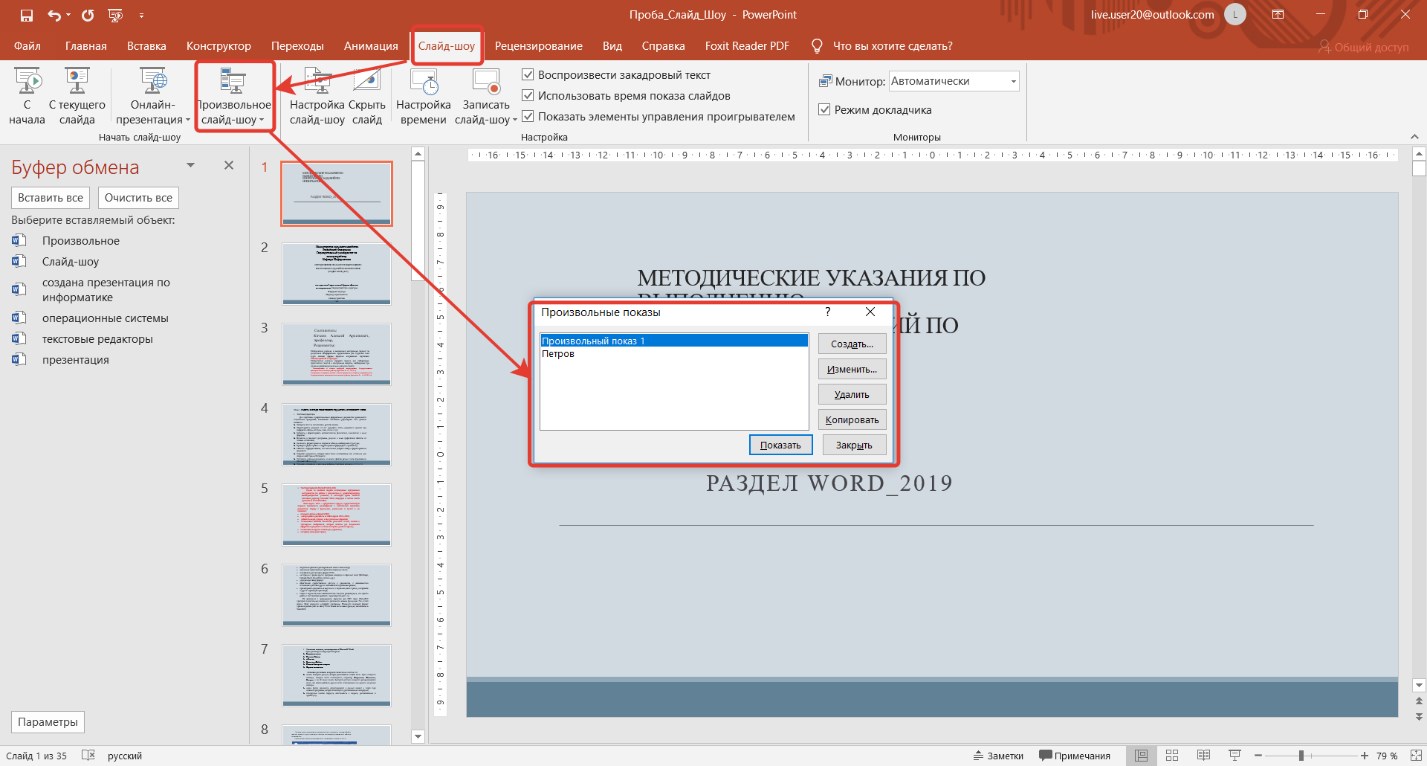
Рис. 1. 37. – Окно Произвольные показы
|
|
|
В появившемся окне «Произвольные показы» можно:
– создать из исходной презентации новую презентацию; – изменить, удалить или копировать ранее созданную презентацию, выделив ее имя в поле созданных презентаций и нажав на соответствующую кнопку;
– просмотреть ранее созданную или создаваемую презентацию, выделив ее имя в поле созданных презентаций и нажав на кнопку «Показать ».
Для создания новой презентации следует:
а) открыть презентацию, на основе которой создается новая
презентация;
б) щелчком левой кнопкой мыши в окне «Произвольные
показы» активизировать команду «Создать…» (рис. 1. 38);

Рис. 1. 38. – Окно «Задание произвольного показа»
в) в поле «Слайды презентации» выбрать слайды, которые необходимо включить в произвольный показ, а затем нажать кнопку «Добавить»;
г) чтобы изменить порядок показа слайдов, выбрать слайд в поле «Слайды произвольного показа» и переместить его вверх или вниз по списку с помощью кнопок со стрелками;
д) в поле «Имя слайд-шоу» указать имя создаваемой
презентации и нажать кнопку ОК.
Создание презентации с гиперссылками
Чтобы создать в презентации гиперссылку следует:
а) в презентации выбрать текст или объект, который должен служить гиперссылкой или от которого необходимо перейти на заданное место (слайд) презентации;
б) выбрать команду «Вставка\Ссылки\Ссылка» (рис. 1. 39);
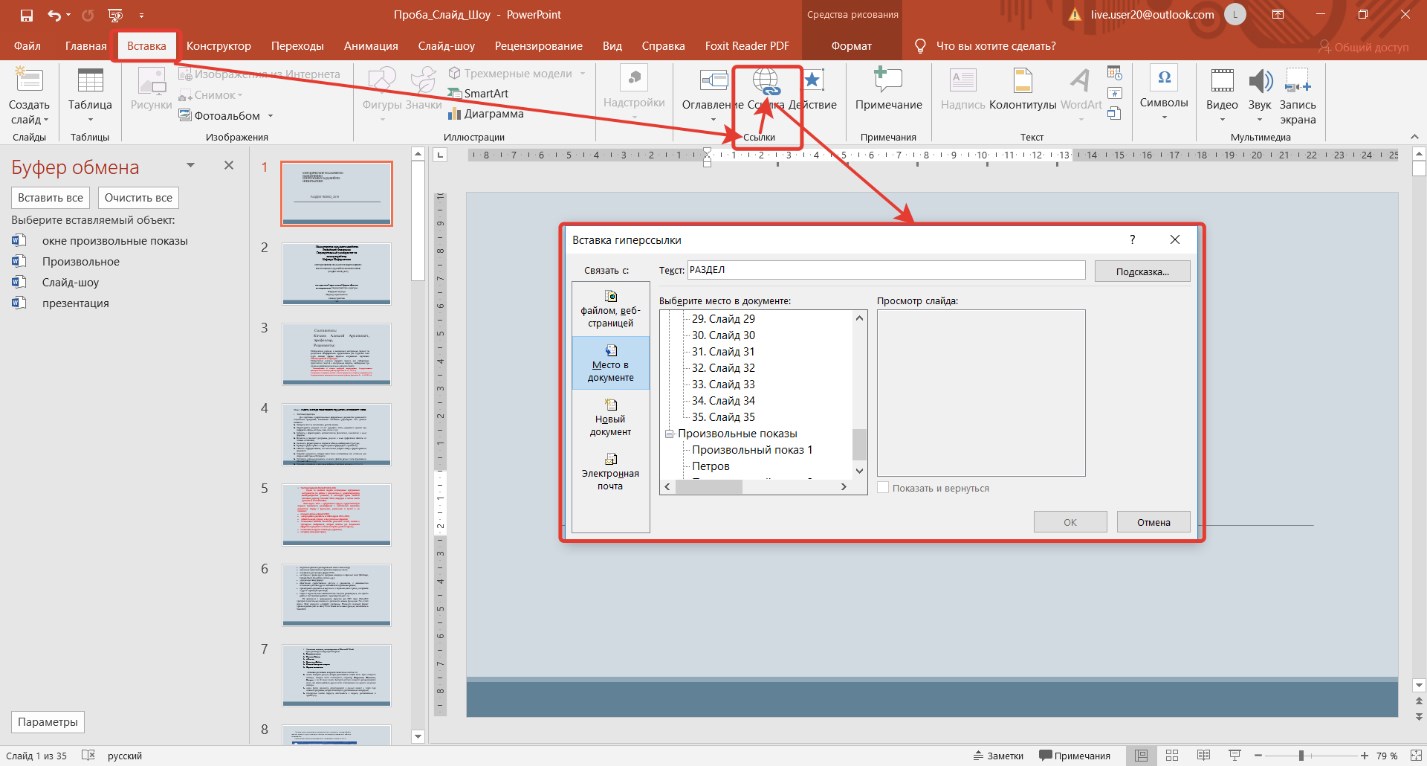
Рис. 1. 39. – Окно «Вставка гиперссылки»
в) в диалоговом окне «Вставка гиперссылки » в области «Связать с» щелкнуть «место в документе» (рис. 1. 39).
Чтобы добавить ссылку на:
– новую презентацию – необходимо в списке «Выберите место в документе\Произвольные показы» выбрать новую презентацию, к которой хотите перейти, а затем установить флажок «Показать и вернуться».
– слайд в текущей презентации – в списке «Выберите место в документе»выбрать слайд, к которому нужно перейти. Нажать кнопку ОК.
|
|
|


